- 先讓整個機器人前進
請先叫出「動畫」面板,然後在「目前格數」欄位中輸入30(數字30並不是規定,而是一個方便的格數單位),接著按下「移動物件」按鈕,然後讓機器人往前進一小步,如圖所示:
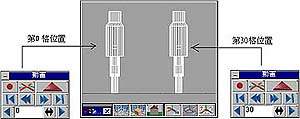
- 擺動手臂
我們人類在走路的時候,手臂會擺動,而且是一隻手臂往前擺動,另外一隻手臂往後擺動,所以在第30格的位置上,先選取左手(要往下走多層,並配合左鍵),然後旋轉這隻手臂,使它看起來像是往前擺動,如圖所示:

不過手臂在擺動時,並不會像前圖這樣直直、硬梆梆的,而應該有點彎曲,所以我們要再往下選到小手臂,然後也旋轉它,讓整個手臂有點彎曲,如圖所示:

同理,我們也要擺動右手,不過右手此時應該往後擺動,同樣地,我們也要讓右手有點彎曲,如圖所示:

- 擺動腳部
擺動腳部的方法和擺動手臂的方法是一樣的,只不過此時左腳應該往後擺,右腳要往前擺,而且腳部和手臂的彎曲情況也有所不同,請看下圖所示:

不過,如果你夠細心的話,你會發現在第30格的時候,由於腳部彎曲,所以腳部會高於地面,而產生整個機器人是浮於地面的現象,所以我們最好在第30格時,將機器人的高度降低,使腳部能踏在地面上,如圖所示:
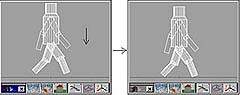
- 開始播放
要播放時,最好選取到整個機器人,然後按下「播放」按鈕或鍵盤的P,便可以觀察我們所設計的機器人走路動畫,如圖所示:

如圖:機器人走路的左視圖動畫

如圖:著色第30格情形
雖然我們在設計機器人時,使用的是簡單的長方體和圓柱體,但是做出來的動畫效果,也算相當不錯,如果在設計機器人時,能夠設計更帥、更酷的機器人,那麼即使讓機器人走一小步,也能產生震撼的效果,如圖1所示。